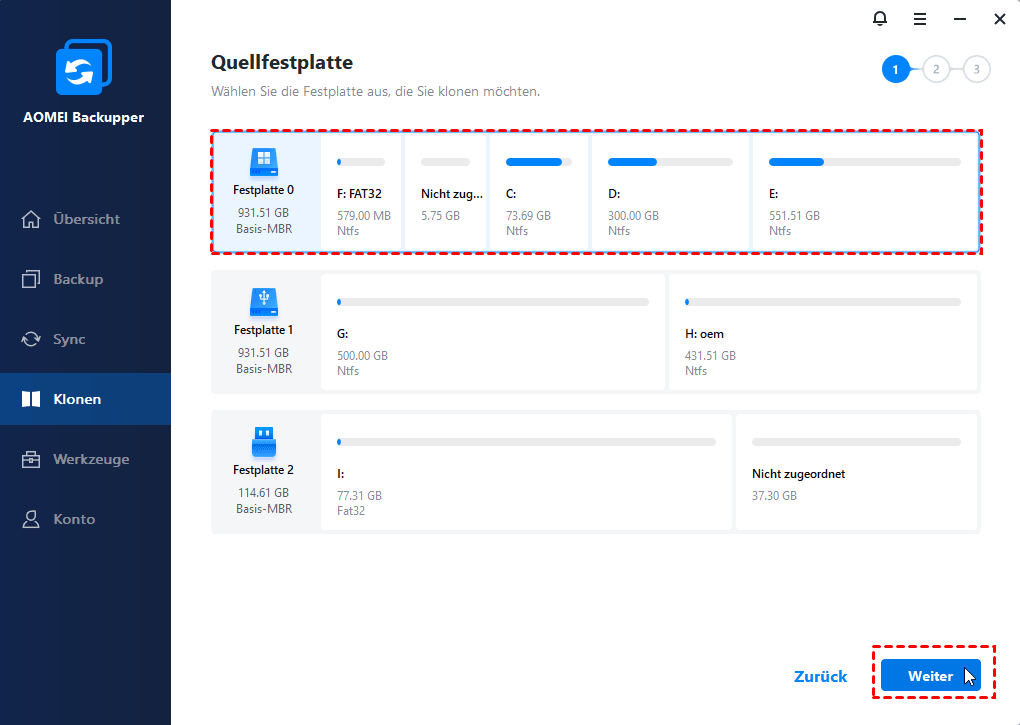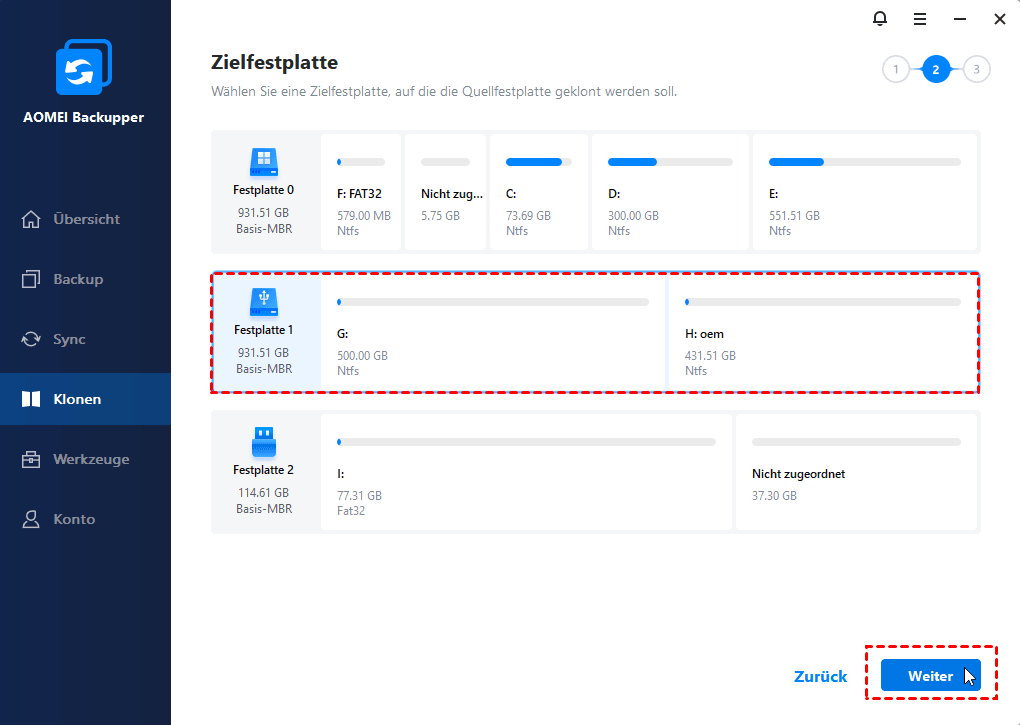[Einfach] Mehrere Partitionen auf neue HDD/SSD einmal klonen
Möchten Sie mehrere Partitionen auf neue Festplatte einmal klonen? Dieser Artikel zeigt Ihnen einen einfachen und effektiven Weg, um mehrere Partitionen auf SSD/HDD zu klonen.
Ich möchte mehrere Partitionen auf neue Festplatte auf einmal klonen
„Letzte Woche habe ich eine neue SSD gekauft und versuche, meine alte Festplatte auf dem Computer durch diese neue SSD zu ersetzen. Hier ist die Frage: Ich teile meine Festplatte in vier Partitionen für verschiedene Daten auf und möchte sie immer noch auf meiner neuen SSD behalten. Also, ich bin hier um zu fragen, gibt es eine einfache Möglichkeit, mehrere Partitionen auf neue Festplatte einmal zu klonen? Ich möchte meine alten Daten nicht aufgeben, bitte helfen Sie mir und danken Ihnen im Voraus.“
Warum wollen Sie mehrere Partitionen auf neue Festplatte kopieren?
Es ist kein neues Problem mehr für Computerbenutzer, Partitionen auf HDD/SSD zu klonen. Ein Teil von ihnen möchte mehrere Partitionen gleichzeitig auf neue HDD/SSD klonen, um die alten Daten zu schützen. Wenn Sie alte Festplatte durch SSD ersetzen und inzwischen die alten Daten auf den Partitionen nicht verlieren möchten, ist der beste Weg für Sie, mehrere Partitionen auf neue SSD zu klonen.
Es gibt so viele ähnliche Situationen, in denen Sie mehrere Partitionen auf neue Festplatte klonen müssen:
- Speicherplatz der Systemfestplatte ohne Datenverlust freimachen;
- Speicherplatz Ihres Computers erweitern;
- wichtige Daten auf neue Festplatte kopieren;
- Festplatte für eine bessere Leistung upgraden...
Wie kann man gleichzeitig mehrere Partitionen auf neue Festplatte klonen?
In den letzten Tagen könnten Benutzer neue Partitionen auf der neuen Festplatte erstellen und dann die Daten jeder Partition auf relative Partition neuer Festplatte kopieren. Auf diese Weise müssen Sie die Partitionen einzeln kopieren, was viel Zeit in Anspruch nimmt. Wenn Sie einfach mehrere Partitionen auf neue HDD/SSD einmal klonen möchten, kann Ihnen die Klon-Software AOMEI Backupper sehr helfen. Sie können in wenigen Schritten mehrere Partitionen auf neue HDD/SSD klonen. Hier können Sie die detaillierten Schritte verfolgen:
P.S.: Sie können die Demoversion von AOMEI Backupper Professional direkt herunterladen, indem Sie auf die Schaltfläche unten klicken, um die Software auszuprobieren.
Schritt 1. Stecken Sie die neue HDD/SSD ein, die Sie zuvor vorbereitet haben, und stellen Sie sicher, dass sie von Ihrem Computer erkannt wird. Installieren Sie dann AOMEI Backupper und starten Sie es. Klicken Sie auf Klonen -> Festplattenklon.
Tipps: Wenn Sie mehrere Partitionen auf Ihrer Festplatte klonen möchten, wählen Sie „Festplattenklon“. Es werden diese Partitionen auf der Festplatte einmal klonen. Wenn Sie eine einzelne Partition klonen möchten, klicken Sie auf „Partitionsklon“. Nur die ausgewählte Partition wird geklont.
Schritt 2. Wählen Sie die Festplatte mit mehreren Partitionen als Quellfestplatte aus.
Schritt 3. Wählen Sie dann die neue HDD/SSD als Zielfestplatte aus.
Schritt 4. Bestätigen Sie die Operationen. Klicken Sie danach auf Starten und es wird sofort ausgeführt.
Hinweis:
-
Partitionen bearbeiten: Wenn Sie mit den Partitionen auf der Festplatte nicht zufrieden sind, können Sie die Größe der Partitionen auf Ihrer neuen Festplatte bearbeiten.
-
Sektor-für-Sektor-Klon: Wenn Sie die Option aktivieren, wird jedes Byte auf Ihrer alten Festplatte geklont, egal ob es verwendet wird oder nicht. Es wird viel Zeit in Anspruch nehmen und mehr Speicherplatz beanspruchen.
-
SSD ausrichten: Dies verbessert die Leistung Ihrer SSD nach dem Klonen. Wenn Sie Festplatte auf SSD klonen, aktivieren Sie dieses Kontrollkästchen, um eine bessere Leistung zu erzielen.
Zusammenfassung
AOMEI Backupper Professional ist eine leistungsstarke Klon-Software für Windows 10/8/7. Es unterstützt, Festplatte mit mehreren Partitionen zu klonen, oder nur das System zu klonen, sogar eine einzelne Partition zu klonen. Außerdem ist es auch eine großartige Backup- und Restore-Software, mit der Sie System, Partitionen, Festplatten, Dateien/Ordner usw. sichern und wiederherstellen können.
Es verfügt über vielfältige Editionen wie AOMEI Backupper Technician, die für Unternehmen und Serveranbieter entwickelt wurde und für Kunden mit unbegrenzter Nutzung einen kostenpflichtigen technischen Service bereitstellt.